在升级版的JIRA中(4.2or4.3),我们可以使用其记录工作日志的功能。之前研究了很长时间,就是找不到初始预估时间在哪里设置,但是剩余工作时间与耗费时间都可以填写。根据官网的帮助文档也没找到合适的解决办法。下面将具体设置方法记录如下,方便日后查询。
1.开启时间追踪
用管理员(或有相应权限)的角色登录,进入管理-->问题-->时间追踪。设置好自定义的内容后,如:每天的工作时长、每周的工作日天数、默认的时间单位、及模式等,点击激活。
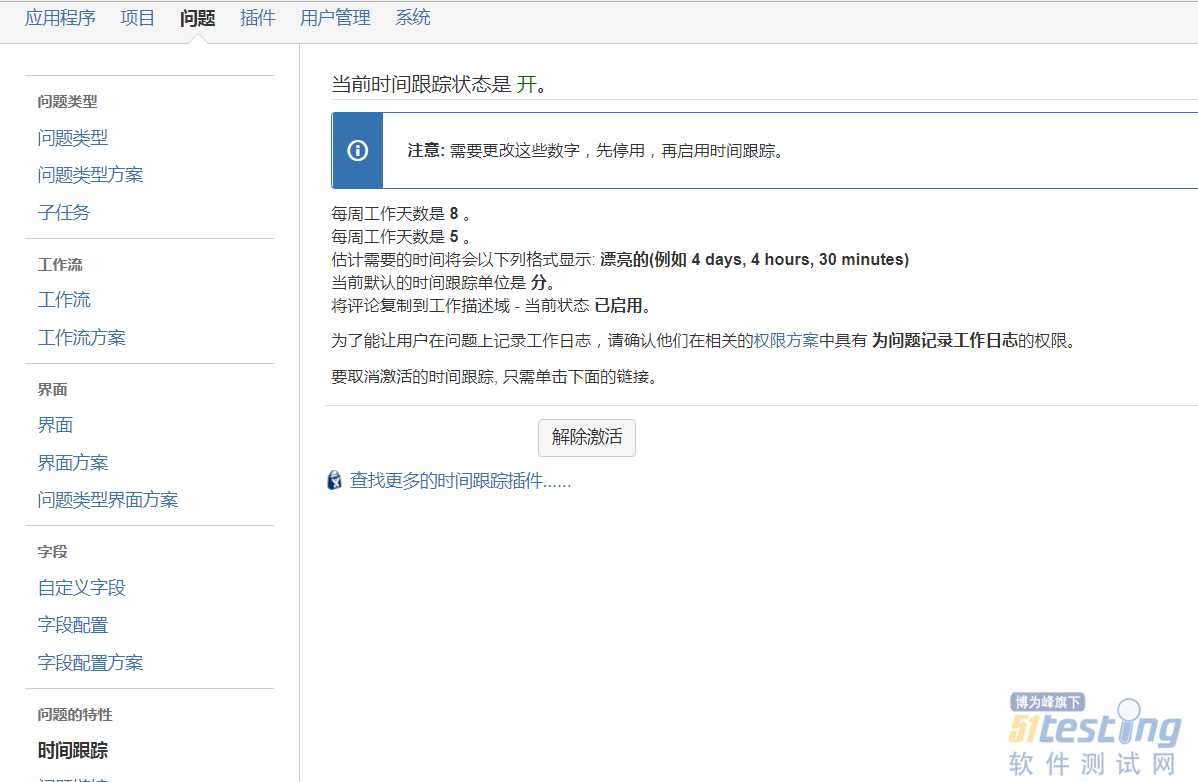
2.在权限方案中,添加时间追踪的权限,并且设定不同角色等的权限。
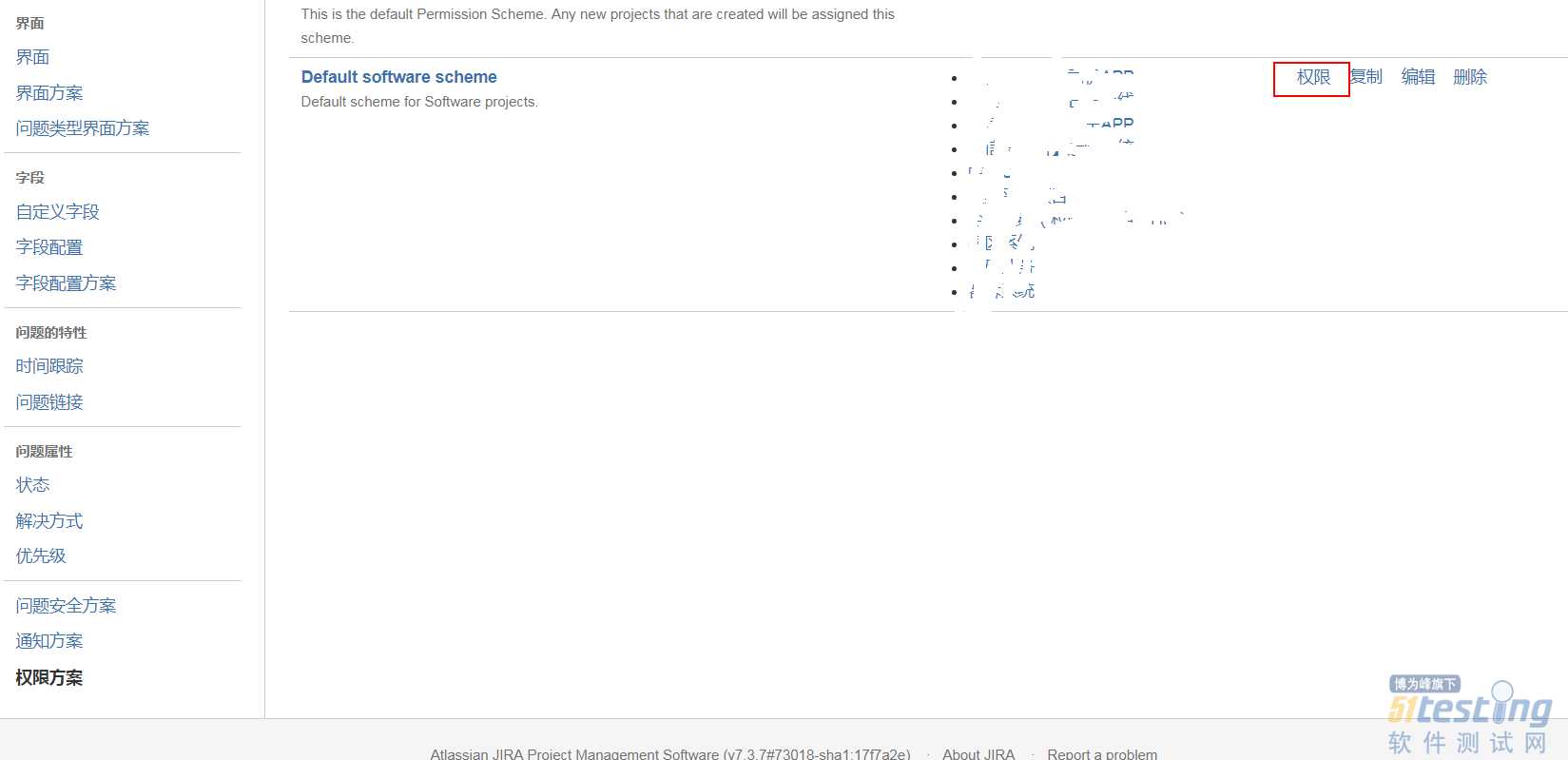
3.在你期望设置预估时间的界面中,添加“时间跟踪”字段。此步骤很关键,如果不添加,则你只能在问题操作中,记录工作日志时填写耗费时间和剩余时间,而无法设置初始的预估时间。我就是因为这一步忘记设置而导致这样的问题。
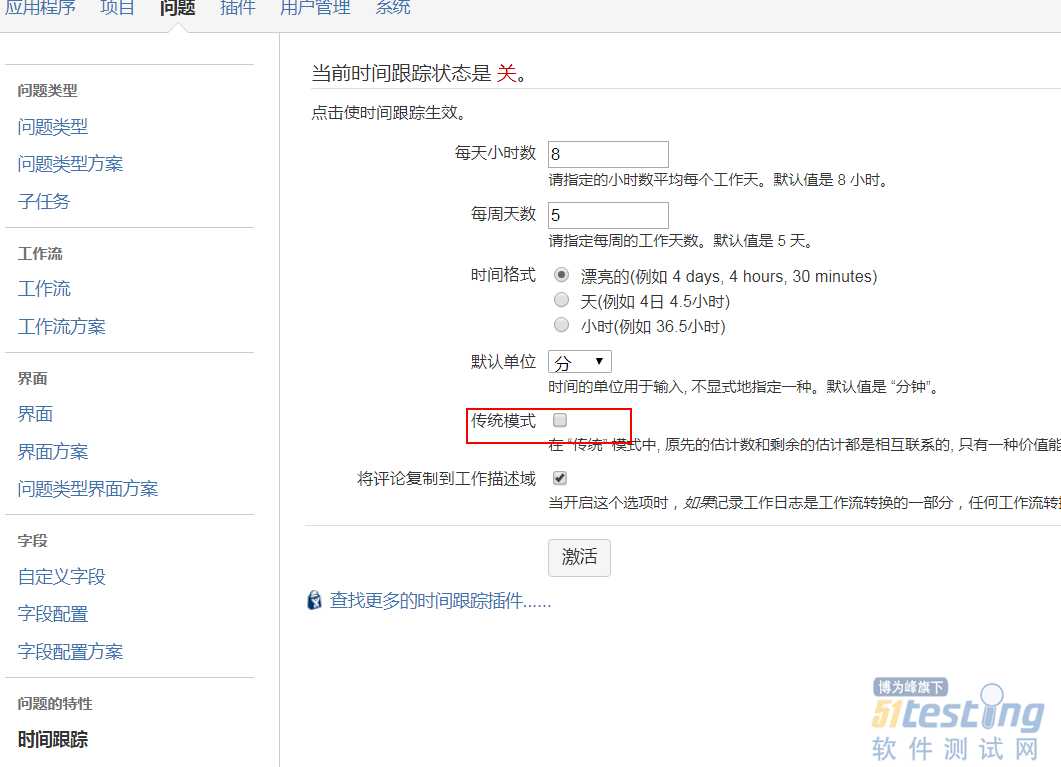
此外,需要注意的是,时间追踪模式,如果为‘Legacy Mode’,则你只可以在问题创建之初(预估时间)设立初始预估时间的数值,在今后的流程中为问题填写工作日志时,只能填写耗费时间而无法改变初始预估时间。如果你想要在工作进行中修改初始预估时间的值,请将‘Legacy Mode’设置为不可用。
如了解更多关于软件测试管理方面的文章,请前往51Testing软件测试网。(http://www.51testing.com)
